
时间:2020-11-15 22:12:22 来源:www.win10xitong.com 作者:win10
大家在用win10系统的过程中,各位难免会遇到Win10系统怎么删除wifi连接记录的问题,如果你的电脑技术不够强,那可能这个Win10系统怎么删除wifi连接记录的问题就不知所措了。如果你不想找其他人来帮忙,其实我们只需要这样简单的设置:1、登录系统并点击屏幕右下角的wifi图标;2、点击wifi图标后会显示出可连接的wifi名称和当前已连接的状态,我们点击下方的"网络和Internet连接"就能得到很完美的解决了接下去就就是非常详细的讲解Win10系统怎么删除wifi连接记录的完全解决措施。
今日小编推荐系统下载:雨林木风Win10专业版
具体操作步骤如下:
第一步:登录系统并点击屏幕右下角的wifi图标;
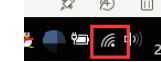
第二步:点击wifi图标后会显示出可连接的wifi名称和当前已连接的状态,我们点击下方的"网络和Internet连接";
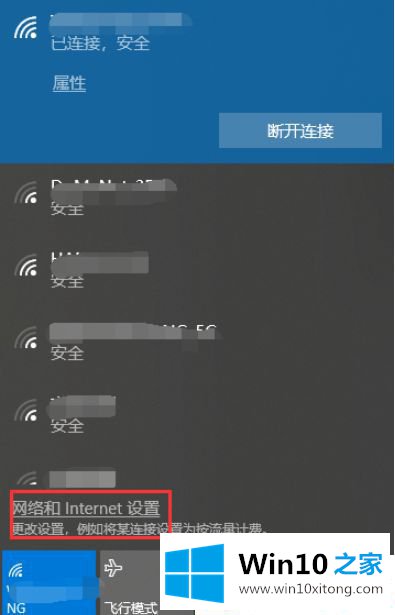
第三步:进入设置页面后,我们看到网络和Inernet选项下有很多功能选项,我们点击"WLAN"前方有wifi标志这个选项;
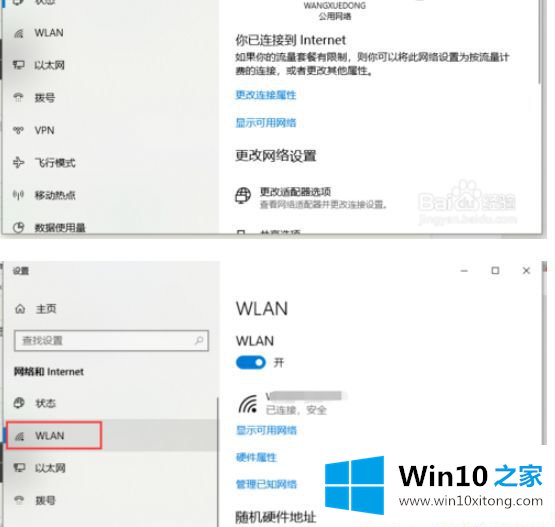
第四步:在WLAN选项下有三个常用的功能选项这里我们选择"管理已知网络"并打开。
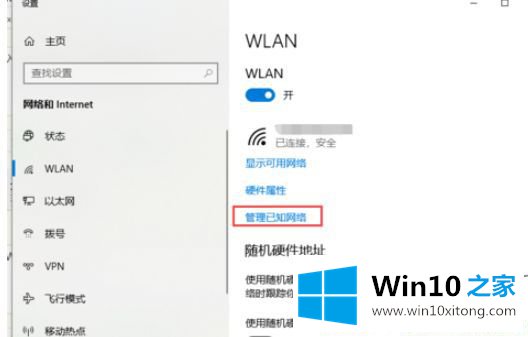
第五步:进入WLAN页面后我们可以看到下方有很多连接过的wifi名称,但是没有看到删除选项呢,我们点击要删除的wifi名称就会显示出"属性"和"忘记",我们点击"忘记"即可删除了。
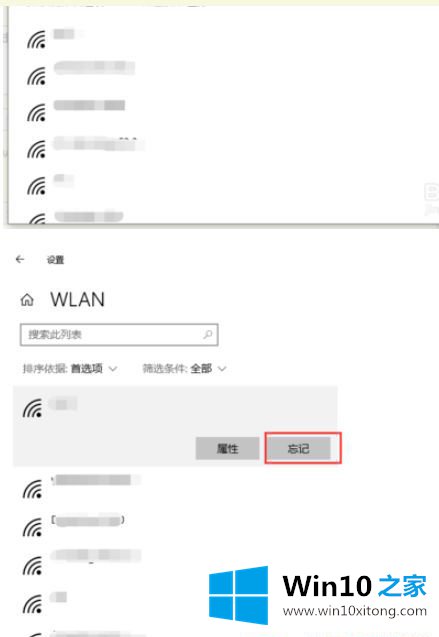
第六步:我们看一下效果,这里我们只留下常用的3个其它的就在也不会显示了。
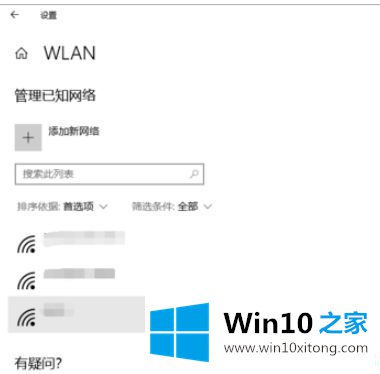
以上就是Win10系统怎么删除wifi连接记录的方法,经过上面几个步骤操作之后,是不是很简单,有需要的一起来尝试下。
上述内容就是Win10系统怎么删除wifi连接记录的完全解决措施,这样就可以解决好了,欢迎大家给小编进行留言。